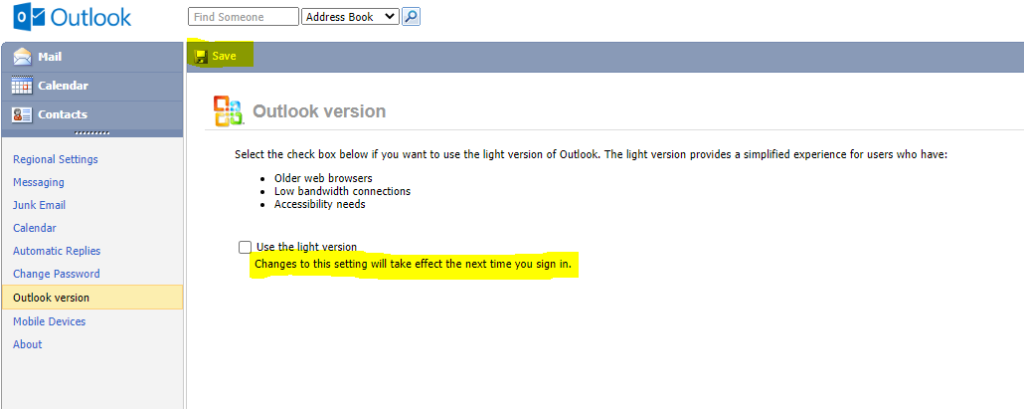OWA:ssa (https://he10.nebula.fi) asetukset saa ainoastaan näkyviin kun hetkellisesti vaihdatte itse OWA sivun näkymän “Options”-valikon kautta “Outlook Web App light” versioon ensin.
1. Asiakkaan tulee kirjautua selaimelta OWA:n kautta sähköpostiinsa
2. Valitaan ratas-kuvakkeesta valikko auki sähköpostisivunäkymän ylälaidassa
3. Valitaan Options (Asetukset)
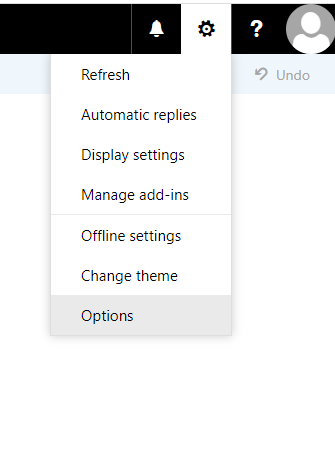
4. Seuraavalta sivulta valitaan vasemmalta General (yleiset) -valikon alta Light Version (8. valinta kohta “General” valikon alla)
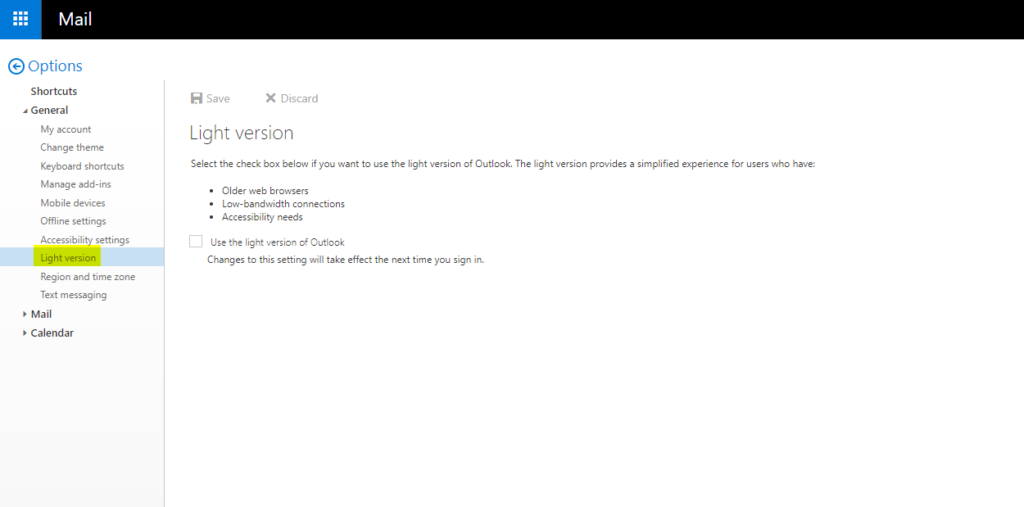
5. Asettakaa täppä ruutuun Use the light versio of Outlook
6. Tallenna (Save)

7. Kirjaudu kerra tämän jälkeen ulos sähköpostistannne OWA:n kautta ja kirjautukaa takaisin sisään. OWA:n ulkoasun pitäisi olla muuttunut “Kevyt versioon” ( light versio) kun asiakas kirjautuu uudelleen sähköpostiinsa selaimen kautta.
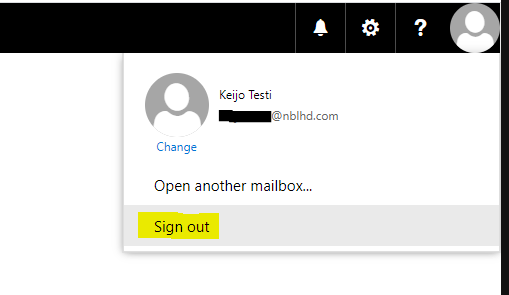
Mene kohtaan Options (Asetukset), valitse Messaging, poistakaa ensimmäisenä täppä kohdan “E-Mail Name Resolution” alta ja tallentakaa muutos sivunäkymän sinisestä palkista olevasta Save-napista. Testaa viestin lähteystä, niin että syötätte itse manuaalisesti vastaanottajan sähköpostiosoitteen “TO:” kenttään.
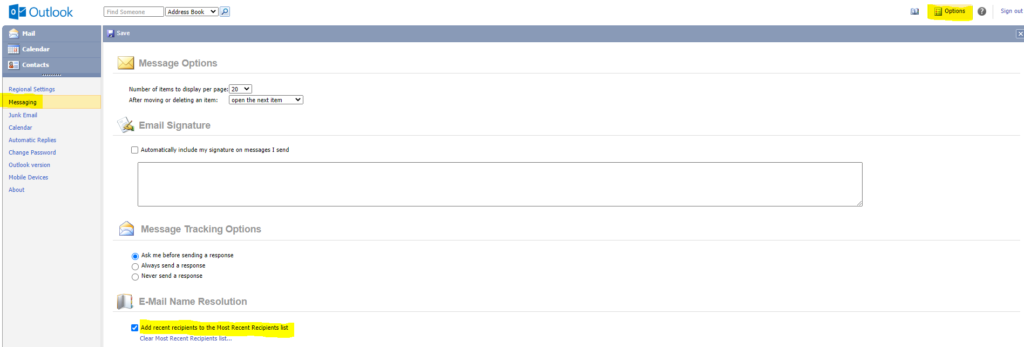
Jos viesti lähtee muttei vastaanottajalla näy missään kansiossa sähköpostissaan, tulisi loppykäyttäjän vielä erikseen testata siten että tyhjentää AutoComplete listaus erikseen, valitsemalla edellisen asetusvalikon kautta kohdasta ‘Clear Most Recent Recipients list‘ ja testaa asetus muutoksen tallennuksen jälkeen uudelleen lähettää viesti vastaanottajalle suoraan.
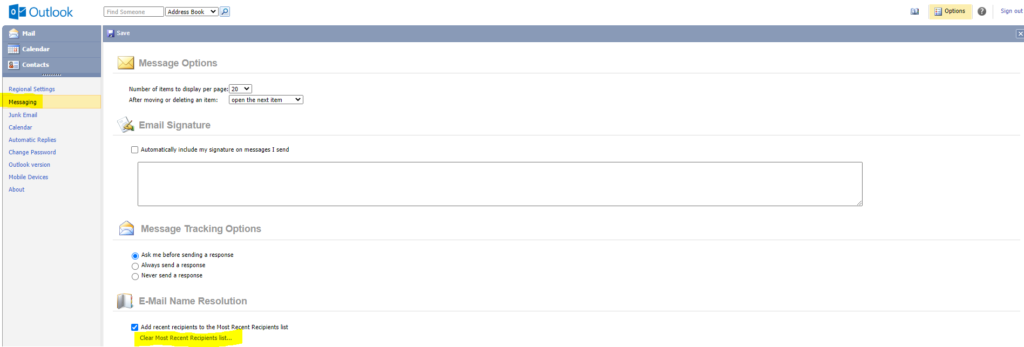
Kun halutaan asettaa AutoComplete takaisin käyttöön, tulee loppukäyttäjän lisätä takaisin aiemmin poistettu ruksi “E-Mail Name Resolution” kohtaan uudelleen ja tallentaa muutos erkseen Save-painikkeesta.
OWA:n ulkoasun muuttaminen takaisin normaaliin sivunäkymään
Muutos tulee tehdä Outlook Web Access Light version valikon kautta ja tallentaa lopuksi muutokset erikseen:
” Options “-> valitaan vasemmalta “Outlook version” -> täppä pois kohdasta “Use the light version. Changes to this setting will take effect the next time you sign in.” ja painaa lopuksi vielä saman sivunäkymän vasemmasta yläkulmasta (sinisestä palkista) erikseen “Save” (Tallenna) -painikkeesta.
Asiakkaan tulee kerran tämän jälkeen uudelleen kirjautua sisään sähköpostiinsa OWA:n kautta, jonka jälkeen OWA-sivunäkymän pitäisi olla taas palautunut “normaaliksi”.